Scopri come cancellare una tabella pivot
La tabella pivot è uno strumento molto potente in Excel per fare calcoli e fornire informazioni sui dati rapidamente. Quando inseriamo la Tabella Pivot nel foglio di lavoro, potremmo aver bisogno di cancellare o eliminare la Tabella Pivot. In questo articolo, esamineremo diversi metodi per cancellare o eliminare una tabella pivot inserita in un foglio di lavoro.
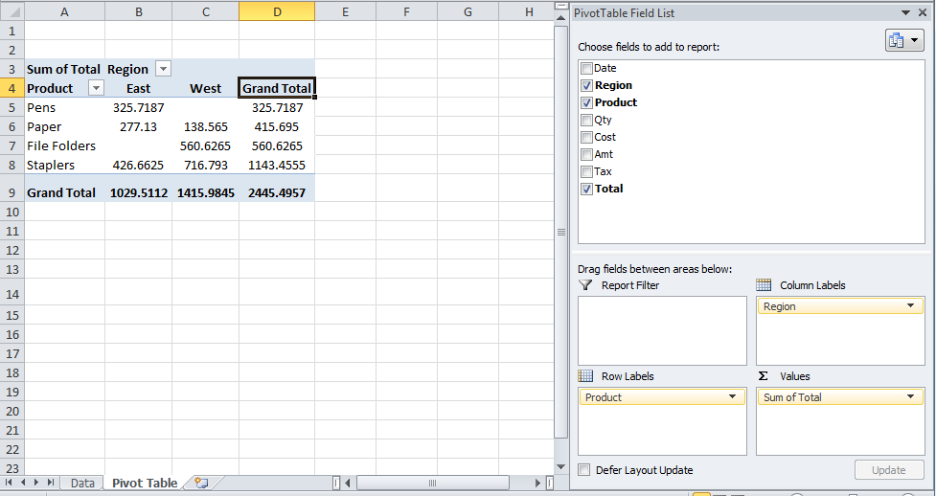 Figura 1. Tabella pivot in un foglio di lavoro
Figura 1. Tabella pivot in un foglio di lavoro
Metodo 1. Eliminazione dell’intero foglio di lavoro della tabella pivot
Quando inseriamo una tabella pivot in un foglio di lavoro separato in Excel, allora possiamo eliminare la tabella pivot eliminando l’intero foglio di lavoro da Excel. Basta cliccare con il tasto destro del mouse sul foglio di lavoro della tabella Pivot e selezionare l’opzione Elimina.
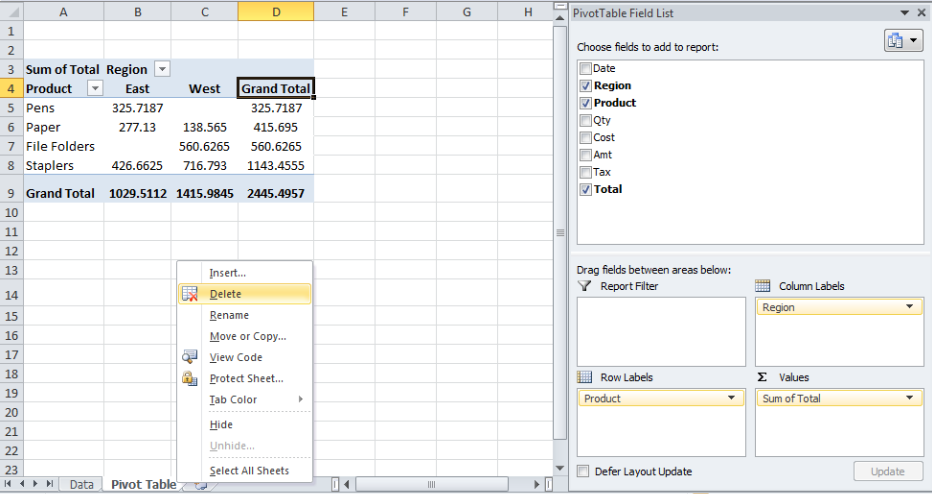 Figura 2. Eliminazione dell’intero foglio di lavoro della tabella pivot
Figura 2. Eliminazione dell’intero foglio di lavoro della tabella pivot
Metodo 2. Eliminazione di una tabella pivot in un foglio di lavoro
Se vogliamo eliminare la tabella pivot solo in un foglio di lavoro invece di eliminare l’intero foglio di lavoro, possiamo eliminare la tabella pivot in questo modo:
- Cliccare in qualsiasi punto della tabella pivot per mostrare gli strumenti della tabella pivot sulla barra multifunzione.
- Fate clic sull’opzione > Seleziona > Intera tabella pivot per selezionare la tabella pivot
 Figura 3. Selezione dell’intera tabella pivot
Figura 3. Selezione dell’intera tabella pivot
Suggerimento: In Excel 2013, dobbiamo cliccare su Analizza > Seleziona > Intera tabella pivot
- Poi premere il pulsante Elimina sulla tastiera per rimuovere la tabella pivot selezionata in un foglio di lavoro.
Metodo 3. Eliminazione delle celle della tabella pivot
Possiamo eliminare la tabella pivot nel foglio di lavoro Excel eliminando le celle della tabella pivot come segue:
- Fare clic in un punto qualsiasi della tabella pivot e premere Ctrl + A per selezionare tutte le celle della tabella pivot
- Nella scheda Home, nella sezione Cells, fare clic su Delete drop down e selezionare “Delete Cells”
- Quindi, selezionare Shift cells left o Shift cells up e premere OK
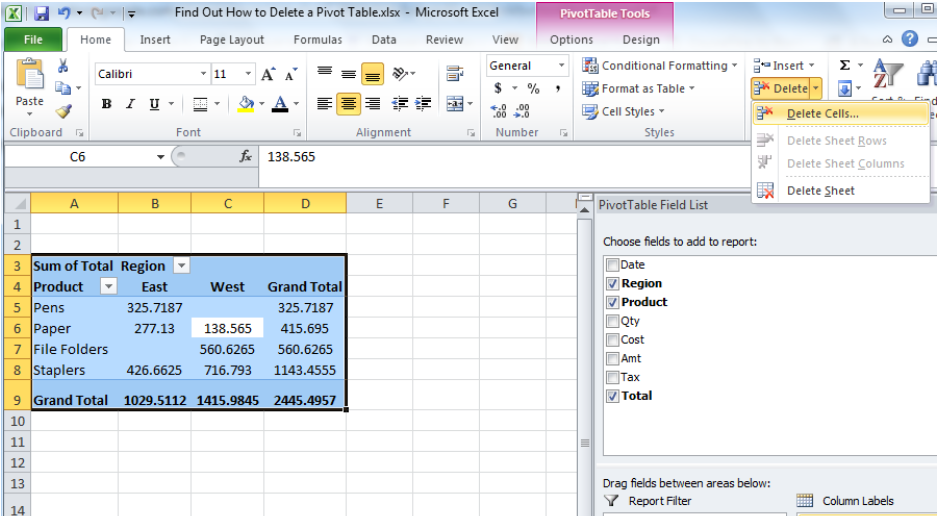 Figura 4. Eliminazione di celle della tabella pivot
Figura 4. Eliminazione di celle della tabella pivot
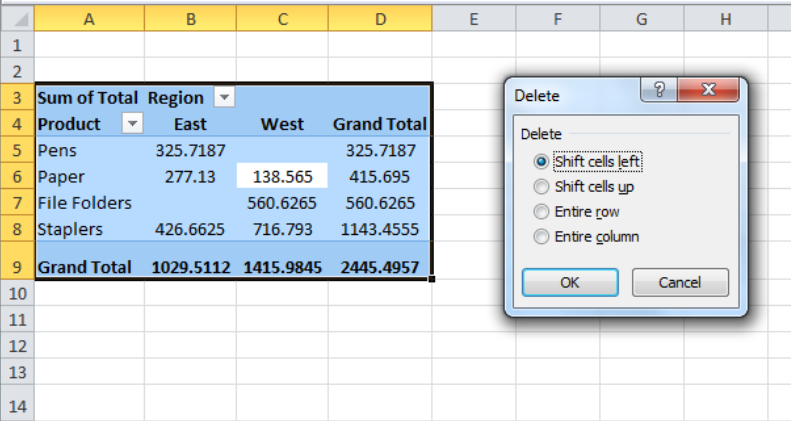 Figura 5. Spostamento di celle
Figura 5. Spostamento di celle
In alternativa, usando la scorciatoia da tastiera Ctrl+A selezionate tutte le celle della tabella Pivot e premete il pulsante Elimina sulla tastiera per eliminare le celle della tabella Pivot.
Connessione immediata con un esperto attraverso il nostro servizio Excelchat
Il più delle volte, il problema che dovrete risolvere sarà più complesso di una semplice applicazione di una formula o funzione. Se vuoi risparmiare ore di ricerca e frustrazione, prova il nostro servizio Excelchat dal vivo! I nostri esperti di Excel sono disponibili 24/7 per rispondere a qualsiasi domanda su Excel. Garantiamo una connessione entro 30 secondi e una soluzione personalizzata entro 20 minuti.




